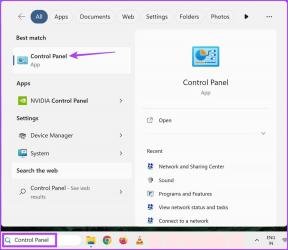Cum să descărcați driverul adaptorului USB WiFi NETGEAR AC1200 pe Windows 10 - TechCult
Miscellanea / / October 02, 2023
Deoarece internetul împărtășește o parte majoră a sarcinilor noastre zilnice, a avea o conexiune de rețea puternică, stabilă și fiabilă a devenit esențială. Mulți utilizatori pun mâna pe adaptorul USB WiFi NETGEAR AC1200 pentru conectivitate wireless de mare viteză. Cu toate acestea, pentru a vă asigura că funcționează cel mai bine, trebuie să configurați driverul corect. În articolul de astăzi, vă vom explica cum să descărcați și să instalați driverul adaptorului USB WiFi NETGEAR AC1200 pe un computer cu Windows 10. Să începem!
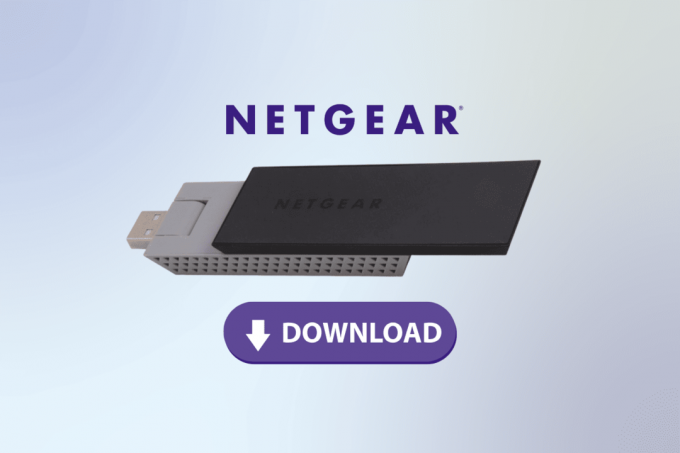
Cuprins
Cum să descărcați driverul adaptorului USB WiFi NETGEAR AC1200 pe Windows 10
NETGEAR este unul dintre cei mai importanți lideri de piață în crearea de hardware de rețea globală de computere de înaltă calitate, inclusiv routere și adaptoare WiFi, cum ar fi adaptorul USB WiFi NETGEAR AC1200. Cu o configurare ușoară plug-and-play și suport dual-band, acest dispozitiv compact, dar puternic este proiectat pentru crește semnalul WiFi, astfel încât să vă puteți bucura de viteze mai mari de internet pe computer.
Cu toate acestea, un driver adecvat și actualizat este important pentru performanța sa optimă. Acestea fiind spuse, haideți să-l descarcăm atunci.
Metoda 1: Instalați de pe CD-ul cu resurse NETGEAR
NETGEAR oferă un CD cu resurse împreună cu adaptorul pe care utilizatorii îl pot folosi pentru a configura și instala software-ul. Urmați pașii pentru a descărca driverul folosindu-l:
1. Introduceți CD cu resurse NETGEAR în unitatea CD a computerului.
2. Așteptați câteva secunde pentru ca software-ul să apară. Dacă nu, deschideți Manager de fișiere și răsfoiți fișierele de pe CD.
3. Faceți dublu clic pe Autorun.exe fişier.
4. Click pe Înființat în fereastra CD-ului cu resurse NETGEAR.
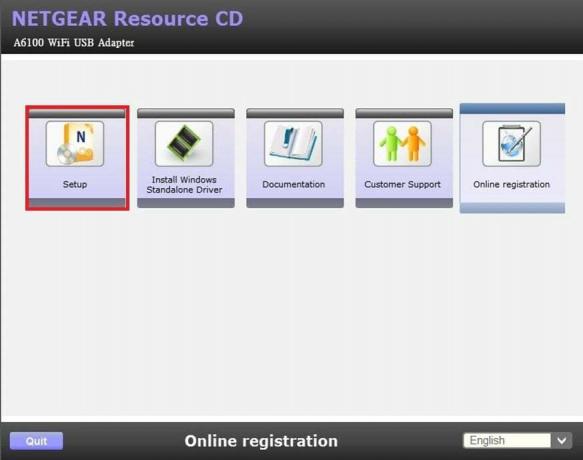
5. Puteți selecta oricare dintre cele două opțiuni în fereastra pop-up Verificare actualizare software, în funcție de faptul dacă dispozitivul are sau nu o conexiune la internet activă.
Dacă computerul este conectat la internet, faceți clic pe Verifică pentru actualizări. Dacă nu este, faceți clic pe Instalați de pe CD.
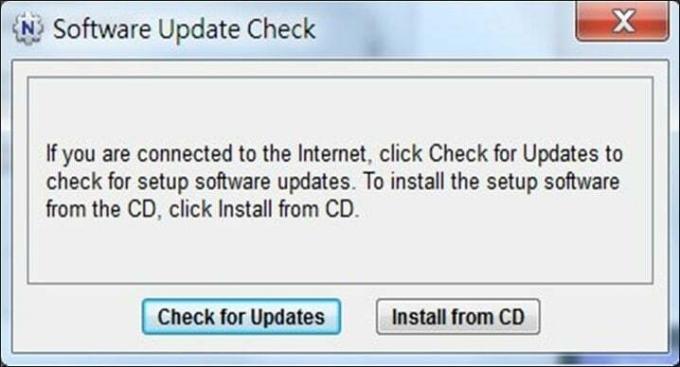
6. Selectați Sunt de acord pentru a accepta acordul de licență și apoi faceți clic pe Următorul.
7. Așteptați până când software-ul este instalat și apoi faceți clic pe Următorul în fereastra NETGEAR Genie.
8. Asta este. Introduceți adaptorul WiFi în portul USB de pe computer și îl puteți utiliza.
Citește și: Cum obțin un hotspot Wi-Fi AT&T gratuit?
Metoda 2: Descărcați direct de pe site-ul oficial NETGEAR
Dacă nu aveți o unitate CD sau ați pierdut CD-ul cu resurse accidental, nu vă faceți griji. Puteți descărca cu ușurință software-ul pentru adaptorul WiFi de pe site-ul oficial. Urmați pașii de mai jos:
1. Deschide oficialul Centrul de descărcare NETGEAR site pe orice browser.
2. În IntroducețiNumele produsului/Numărul modelului câmp de text, tastați AC1200 și selectați modelul potrivit din opțiuni.

3. Sub Firmware/Software, faceți clic pe cea mai recentă versiune de software sau pe cea care se aplică sistemului de operare, așa cum se arată în imaginea de mai jos.

4. Acum deschideți folderul descărcat și extrageți fișierele folosind a instrument de compresie a fișierelor, cum ar fi WinRAR, WinZip sau 7-Zip.\
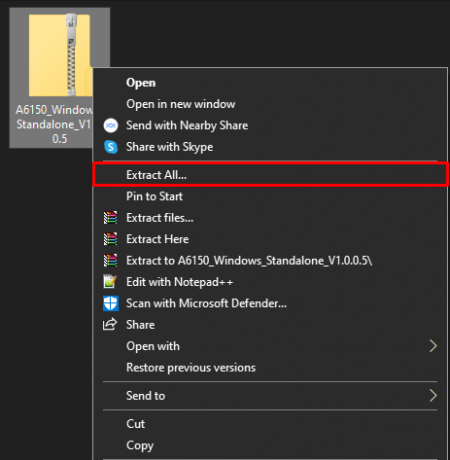
5. Faceți dublu clic pe fișierul extras și urmați instrucțiunile de pe ecran pentru a-l instala.

6. Repornire PC-ul pentru a finaliza procesul de instalare.
7. Conectați Adaptor USB WiFi NETGEAR AC1200 la computer și conectați-l la o rețea WiFi pentru a verifica dacă funcționează bine.
Citește și: Ce să faci dacă WiFi funcționează, dar nu Ethernet pe Windows 10?
Cum se actualizează driverul adaptorului USB WiFi NETGEAR AC1200 pe Windows 10
De asemenea, este esențial să actualizați driverele de rețea de pe computer din când în când, astfel încât acestea să funcționeze fără probleme, fără sughițuri. Puteți face asta direct din Centrul de descărcare NETGEAR site-ul web. Cu toate acestea, mai există două metode pe care le puteți urma:
Metoda 1: Actualizați adaptorul USB WiFi NETGEAR AC1200 utilizând Manager dispozitive
Instrument încorporat în Windows, Managerul de dispozitive permite utilizatorilor să vadă și să gestioneze componentele hardware și, de asemenea, să actualizeze cu ușurință toate driverele de dispozitiv, atât interne, cât și externe. Urmați pașii pentru a actualiza driverul adaptorului WiFi NETGEAR de pe acesta:
1. Deschide Manager de dispozitiv pe PC.
2. Extindeți Adaptoare de rețea secțiune și faceți clic dreapta pe Adaptor USB WiFi NETGEAR AC1200.
3. Click pe Actualizați driver-ul din meniul contextual.
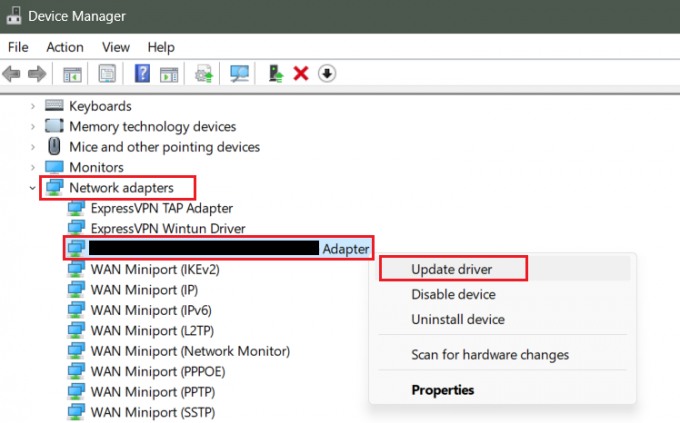
4. Click pe Căutați automat drivere.
Windows va descărca și instala automat un nou driver.
5. Repornire PC-ul.
Metoda 2: Utilizați un instrument terță parte
Instrumente terțe, cum ar fi Bit Driver Updater De asemenea, vă poate ajuta să actualizați automat toate driverele învechite ale componentelor hardware interne și externe.

Recomandat: 15 cele mai bune aplicații de hacking WiFi pentru Android (2023)
Sperăm că ghidul nostru te-a ajutat descărcați driverul adaptorului USB WiFi NETGEAR pe computerul dvs. Dacă aveți întrebări sau sugestii pentru noi, anunțați-ne în secțiunea de comentarii de mai jos. Rămâi la curent cu TechCult pentru mai multe astfel de ghiduri și soluții tehnice.
Henry este un scriitor experimentat în domeniul tehnologiei, cu o pasiune pentru a face subiecte tehnologice complexe accesibile cititorilor de zi cu zi. Cu peste un deceniu de experiență în industria tehnologiei, Henry a devenit o sursă de informații de încredere pentru cititorii săi.